A komik stílusú képek létrehozása nemcsak kreativitást igényel, hanem pontos színbeállításokat is, hogy élénk és vonzó motívumokat érjünk el. Ebben a tutoriálban értékes betekintést nyerhetsz a legfontosabb lépésekbe és technikákba, hogy a grafikai munkáidat színbeállításokkal finomíthasd.
Legfontosabb megállapítások
- Célzott színkorrekciókkal jelentősen javíthatod a motívumod összhatásának.
- A maszkokkal és beállító rétegekkel végzett munka lehetővé teszi a képed egyes részeinek pontos beállítását.
- Kísérletezz különböző színárnyalatokkal és telítettségekkel, hogy elérd a kívánt hatást.
Lépésről lépésre útmutató
Szemek kiemelése
A motívum szemeinek ragyogóbbá és élénkebbé tételéhez a folyamat a festőeszközzel kezdődik. Csökkentsd a ecset méretét, hogy céltudatosan a szemek területére fess. Állítsd az ecset keménységét körülbelül 20-ra, hogy lágy átmeneteket érj el, és aktiváld a maszk opciót.
Ezt követően csak a szemek belsejét választod ki. Ezt úgy teheted meg, hogy a kívánt területet egy körkörös festőtollal megjelölöd. A legjobban az „x” billentyűt használva távolíthatod el a fehér területeket. Még ha a kiválasztás nem is tökéletes, ezt bármikor finomíthatod. Most ismételd meg a folyamatot a másik szem számára.
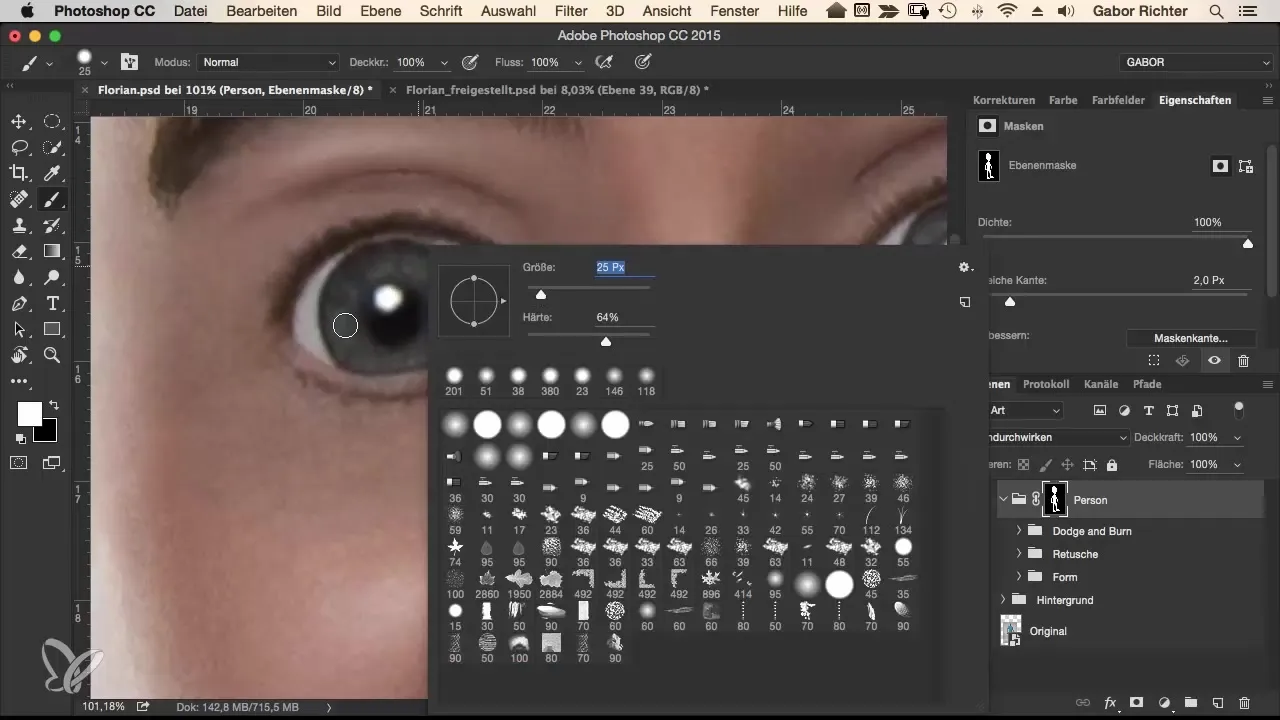
Ha megvan a megfelelő szín érzése, lépj a "Dodge and Burn" rétegekre, és válassz egy szelektív színkorrekciót. Ekkor csak a szürke árnyalatokra összpontosítasz és felerősíted a kék részesedést (cián). Állítsd a réteget a „lineáris kiemelés” keverési módra, hogy fokozd a szemek ragyogó hatását.
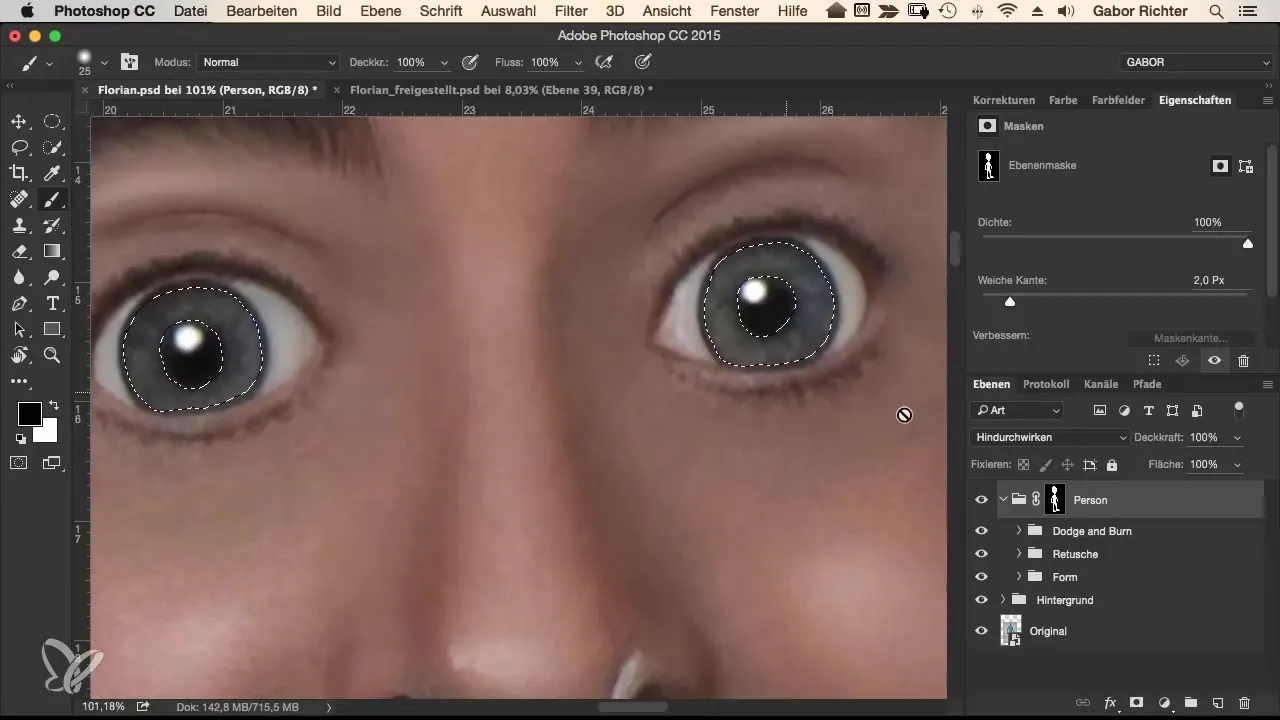
Ezután csökkentsd az átlátszóságot 20-30%-ra, hogy optimalizáld a megjelenést. Adj hozzá egy kis sárgát, hogy a komplementer színnel játszhass. Itt kísérletezhetsz és a színeket a saját ízlésed szerint állíthatod be - legyen az kék, piros vagy zöld.
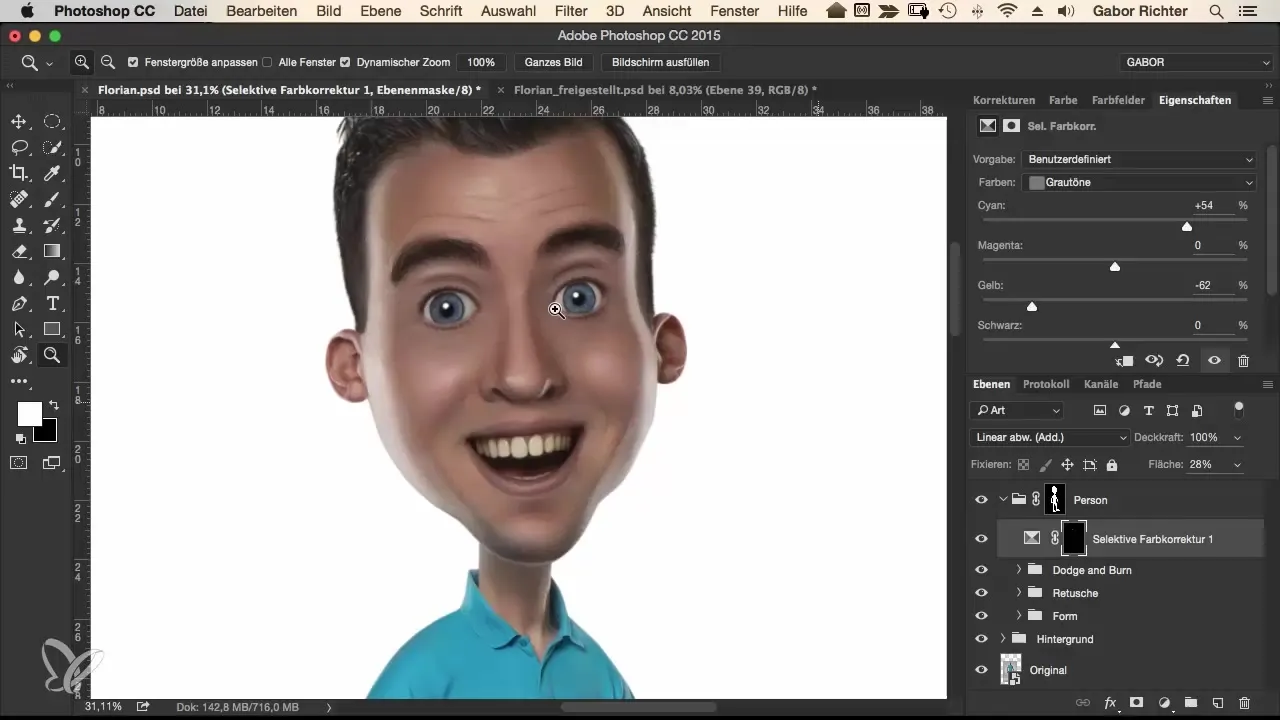
Bőrszínek beállítása
A következő lépés a bőrszínek telítettségének állítása. Hozz létre egy új beállító réteget színárnyalat/telítettség számára, és első lépésben állítsd a telítettséget körülbelül 20%-ra. Azonnal megláthatod az eltérést a „előtte” és „utána” között. Az egészséges bőrszín eléréséhez a telítettséget 30%-ra emelheted, ami napozott hatást ad a motívumnak.
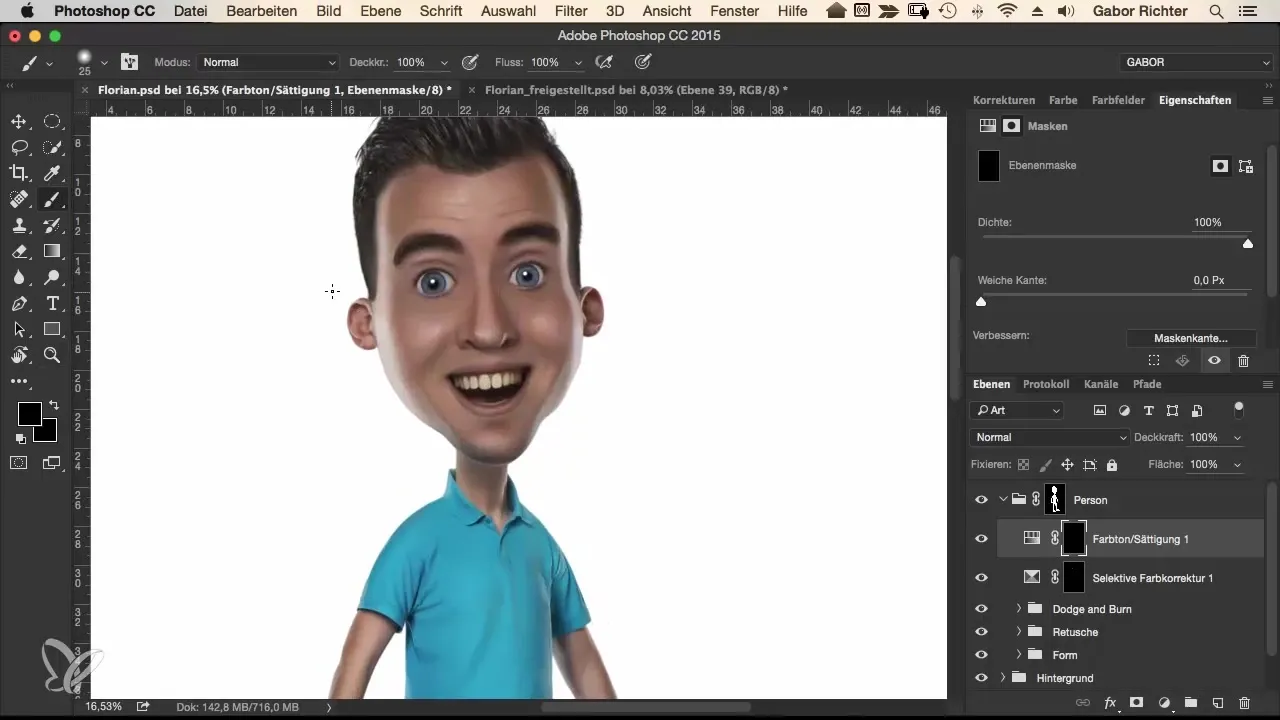
A bőrszínek specifikus szerkesztéséhez az említett maszkot meg kell fordítani. Most céltudatosan a motívum bőrfelületeire fested a hatást, míg a nyak és más területek érintetlenek maradnak. Ügyelj arra, hogy pontosan dolgozz, hogy elérd a kívánt telítettséget. A nyak és a karok is szerepeljenek a hatásban.
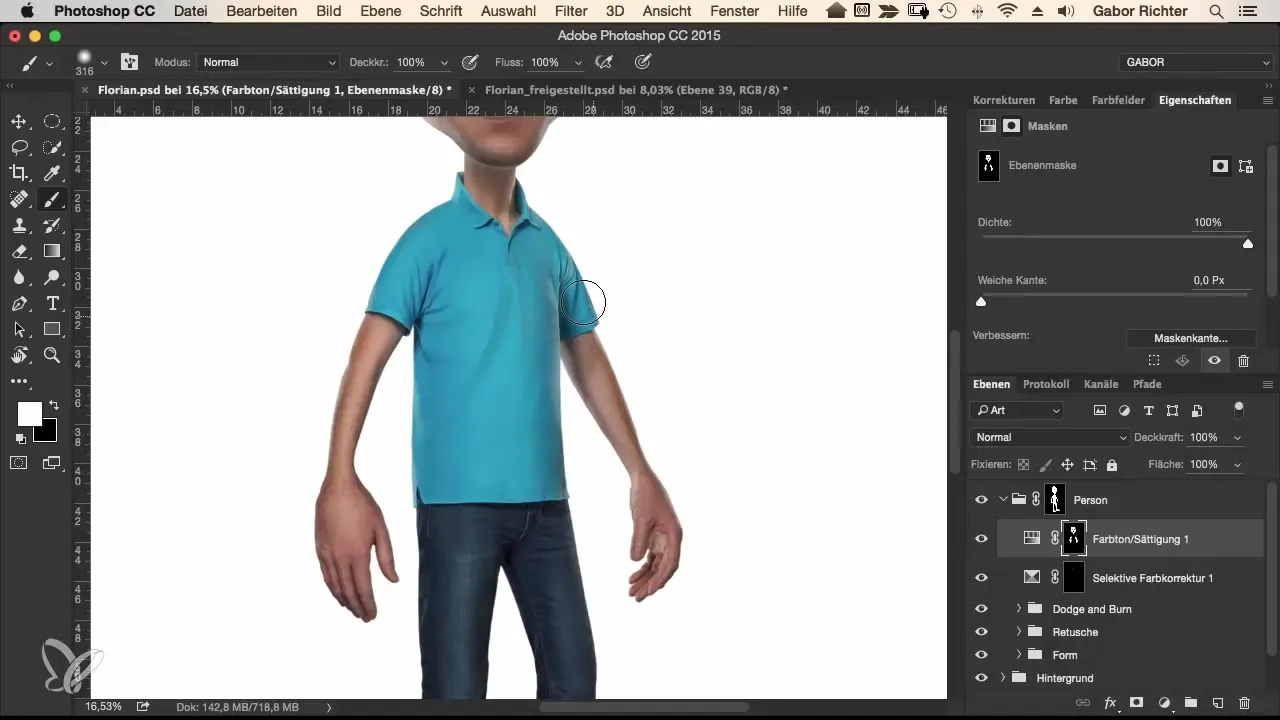
Fogak fehérítése
Az egyik fontos elem a fogak. A fehérítéshez újra egy kiválasztással indítasz, és a maszk opciót választod a fogak kiemeléséhez. Ezután válassz egy szelektív színkorrekciót, és összpontosíts a sárga árnyalatokra. Itt használhatod a pipettát, hogy referencia színt válassz, és csökkentheted a sárgák telítettségét, miközben enyhén növeled a fényerőt.
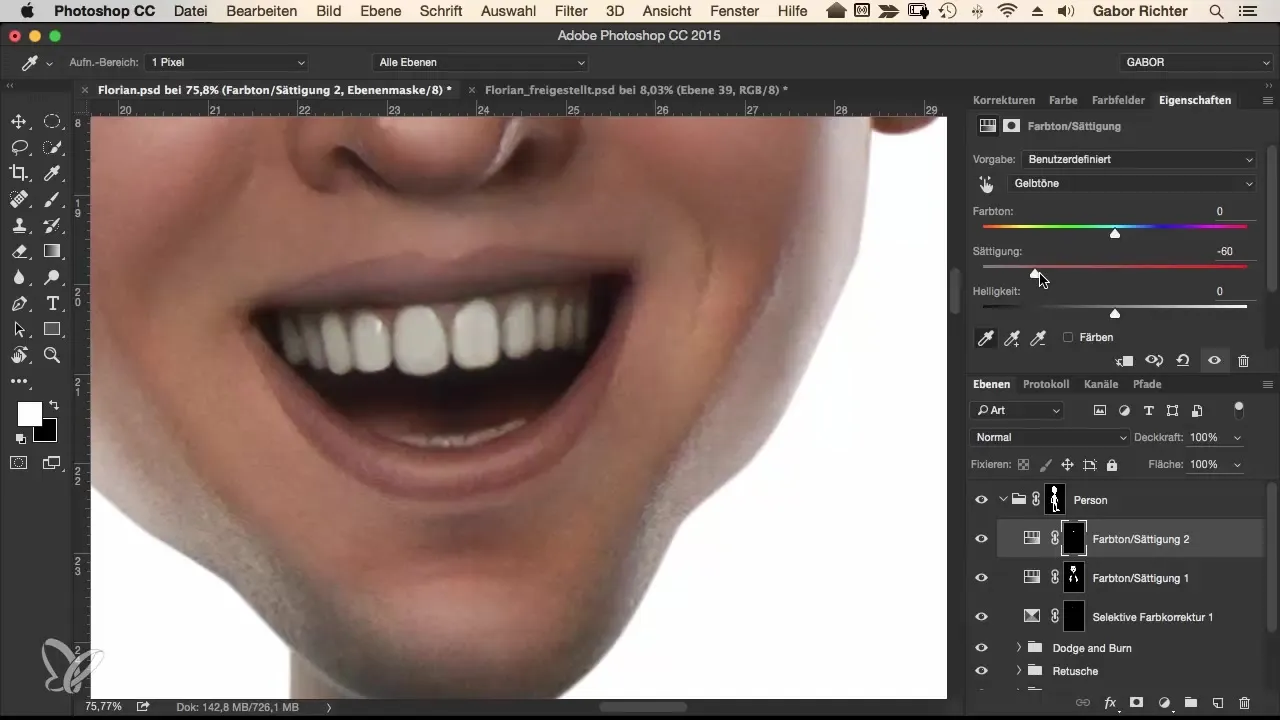
Ha az átmenet nem tökéletes, használhatod a fekete ecsetet, hogy finoman eltávolítsd a nem telítendő területeket.
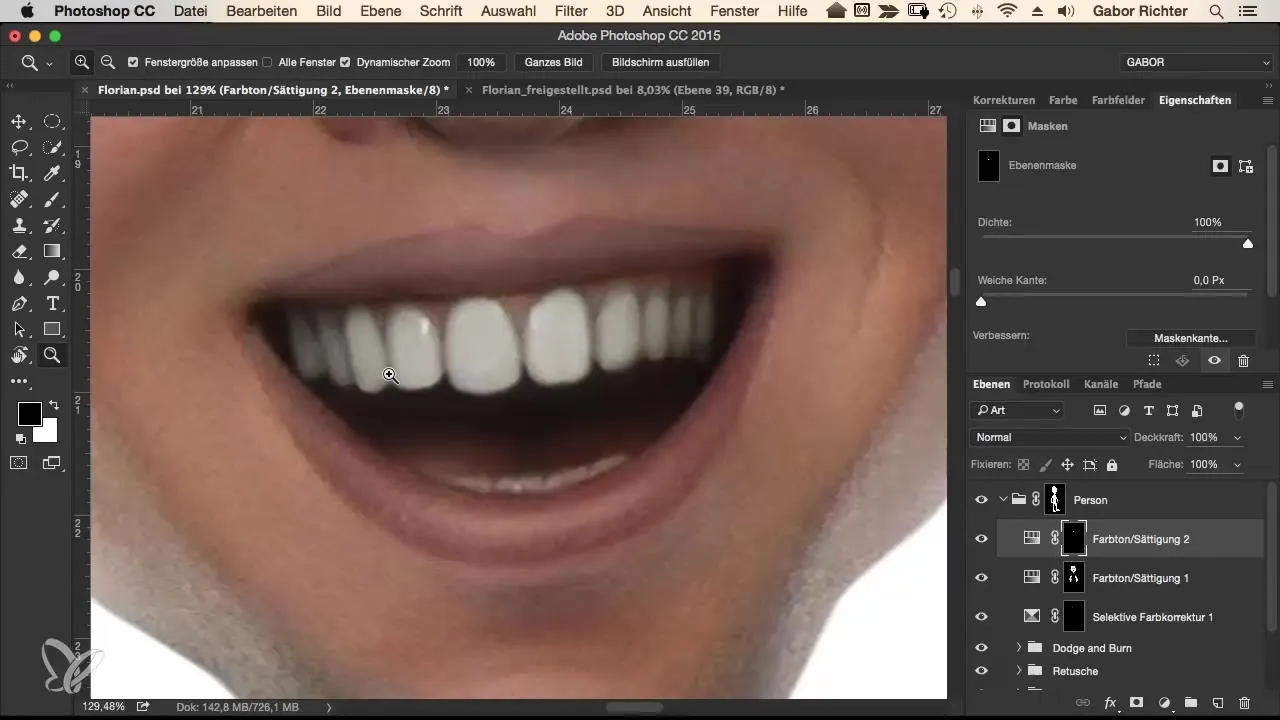
Grupálás és finomítás
A folyamat végén az összes három beállító réteget egy csoportba kell húzni, hogy megkönnyítsd a munkád szervezését. Ezzel a csoportosítással bármikor visszatérhetsz, és a szükséges beállításokat elvégezheted. Lehetővé teszi a bőrszín csökkentését, a fogak sárgábbá tételét, vagy a szemek intenzívebb színezését is.
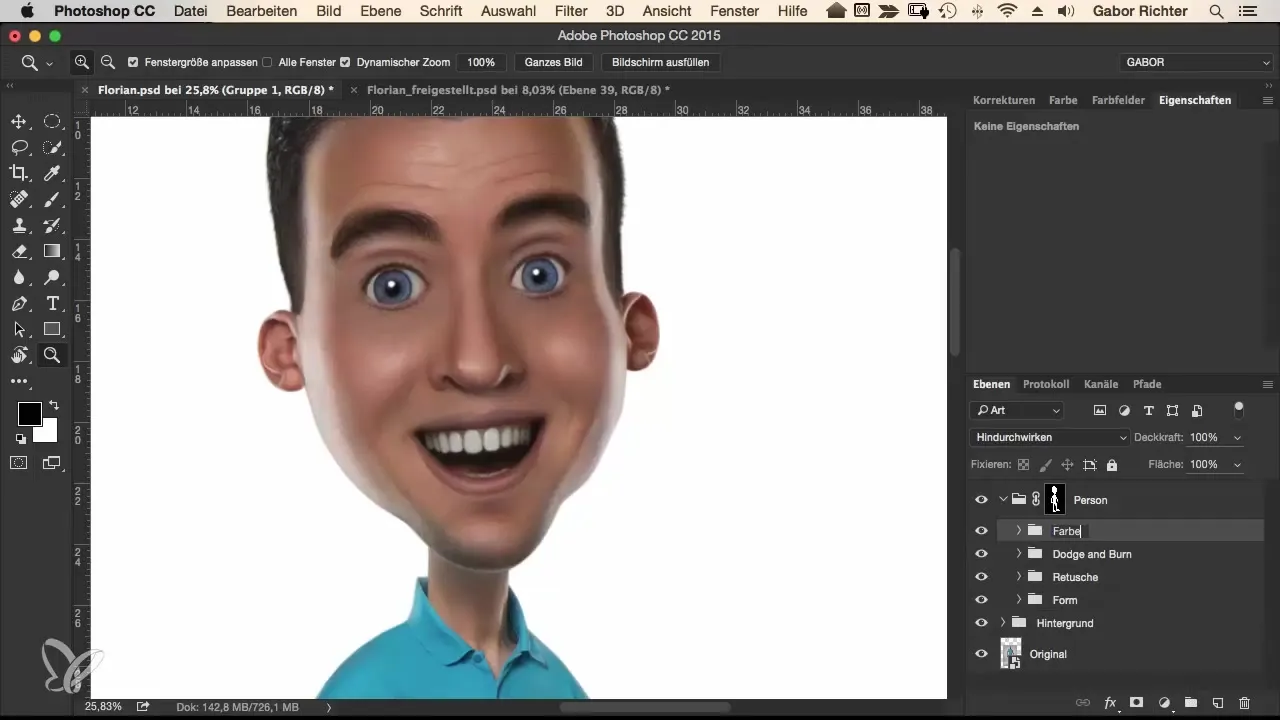
Összefoglalás – Útmutató a megfelelő színbeállításhoz komik stílusban
Ebben a komik stílusú színbeállításokkal foglalkozó útmutatóban megtanultad, hogyan emelheted ki a szemeket, állíthatod be a bőrszíneket és fehérítheted a fogakat. A megfelelő technikák és eszközök alkalmazásával élénk és vonzó megjelenést adhatsz a képednek.
Gyakran ismételt kérdések
Hogyan állíthatom be egy adott szín telítettségét a képemben?Hozhatsz létre egy színárnyalat/telítettség beállító réteget, és szükség szerint növelheted vagy csökkentheted a telítettséget.
Mi a legjobb módja a maszkok használatának?Általában azt a területet választod ki, amelyet szerkeszteni szeretnél, és maszkokkal dolgozol a pontos beállítások elvégzéséhez.
Hogyan vonhatom vissza, amit csináltam?Bármikor módosíthatod a beállító rétegek beállításait, vagy használhatod a maszk opciót, hogy bizonyos területeket szerkessz.
Visszavonhatom a színkorrekciót?Igen, beállító rétegek használatával bármikor felülvizsgálhatod és módosíthatod az összes beállítást.
Állandóak a színbeállítások?Nem, amíg beállító rétegekkel dolgozol, a módosításaid nem destruktívak, és módosíthatók.


